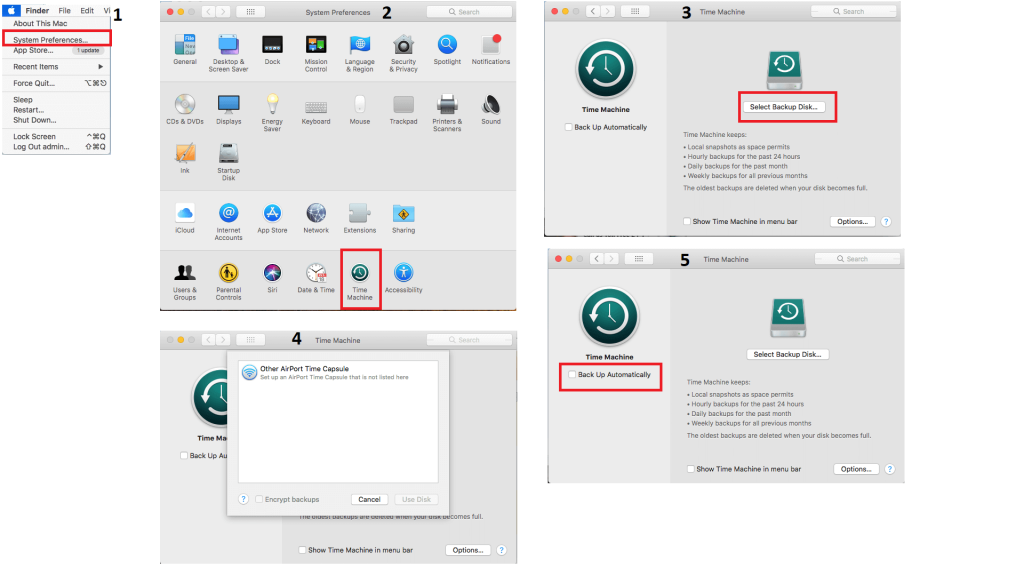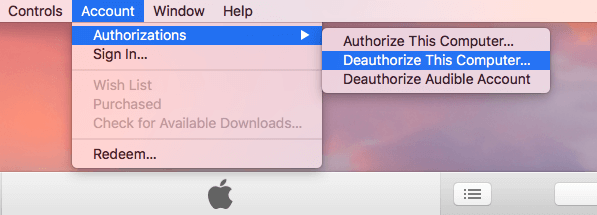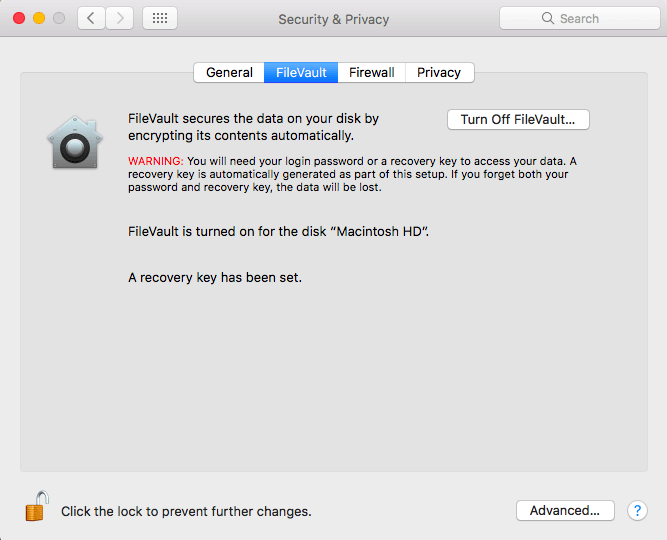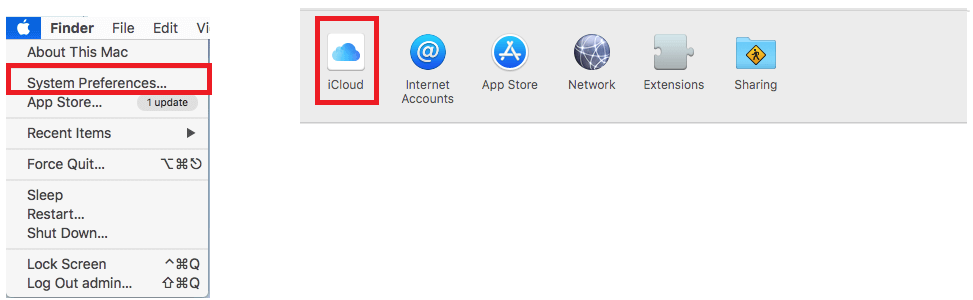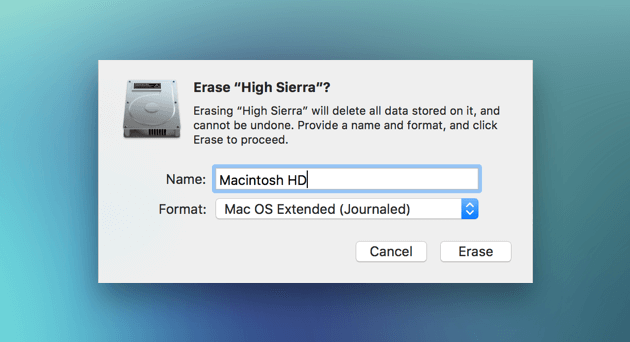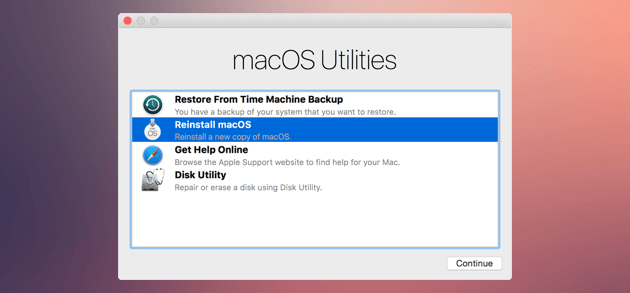Хочете очистити свій ноутбук начисто? Якщо так, ви можете легко отримати його, відновивши свій Mac до заводських налаштувань. Це призведе до видалення всіх даних, які у вас є на вашому Mac, тому перед відновленням вашого Mac вам потрібно скасувати авторизацію комп’ютера з усіх підключених облікових записів і зробити резервну копію. Щоб знати, як це все зробити, дочитайте статтю до кінця.
Примітка: кроки, зазначені нижче, допоможуть вам відновити MacBook, Mac Pro, iMac, MacBook Air і MacBook Pro.
Як скинути MacBook Pro до заводських налаштувань без втрати даних
Коли iMac відновлюється до заводських налаштувань, вся збережена інформація буде видалена. Тому для збереження важливих даних від видалення необхідно резервну копію. Once можна вручну створити резервну копію всіх файлів і програм, скопіювавши їх на зовнішній диск, або використовувати iCloud. Але найбезпечнішим і найшвидшим методом є Time Machine — вбудоване програмне забезпечення Mac. Він дозволяє відновити окремі файли та повністю відновити жорсткий диск у разі катастрофи.
Але перед використанням Time Machine переконайтеся, що весь безлад, небажані та повторювані файли видалено з вашого Mac, оскільки резервне копіювання небажаних даних не має сенсу. Крім того, резервне копіювання без перешкод є більш корисним. Для швидкого очищення можна скористатися допоміжним інструментом стороннього розробника, наприклад Cleanup My System . Це допоможе оптимізувати Mac, видаливши великі та старі файли, непотрібні програми, кеші та системне сміття за кілька кліків.
Ось як відновити цінний дисковий простір шляхом очищення ГБ від сміття за мить:
1. Завантажте та запустіть Cleanup My System за посиланням AppStore, наведеним нижче.

2. На панелі ліворуч натисніть кнопку Розумне очищення > Почати сканування.

3. Cleanup My System почне аналізувати ваш Mac на наявність небажаних файлів, сміття та інших небажаних даних.
Увімкнути резервне копіювання Time Machine –
Коли ваш Mac буде очищено й оптимізовано за допомогою Cleanup My System, увімкніть резервне копіювання Time Machine.
Для цього виконайте наведені нижче дії.
- Перейдіть до меню Apple у верхньому лівому куті головного екрана.
- Звідси виберіть Системні налаштування зі спадного меню.
- Тепер виберіть Time Machine у вікні «Системні налаштування».
- Тут натисніть кнопку Вибрати диск резервного копіювання, щоб вибрати диск, який ви будете використовувати для створення резервної копії.
- Далі натисніть «Використовувати диск».
- Після цього встановіть прапорець Автоматично резервне копіювання, щоб продовжити та розпочати автоматичне резервне копіювання на вибраному диску.
Щоб отримати допомогу, перегляньте скріншот нижче:
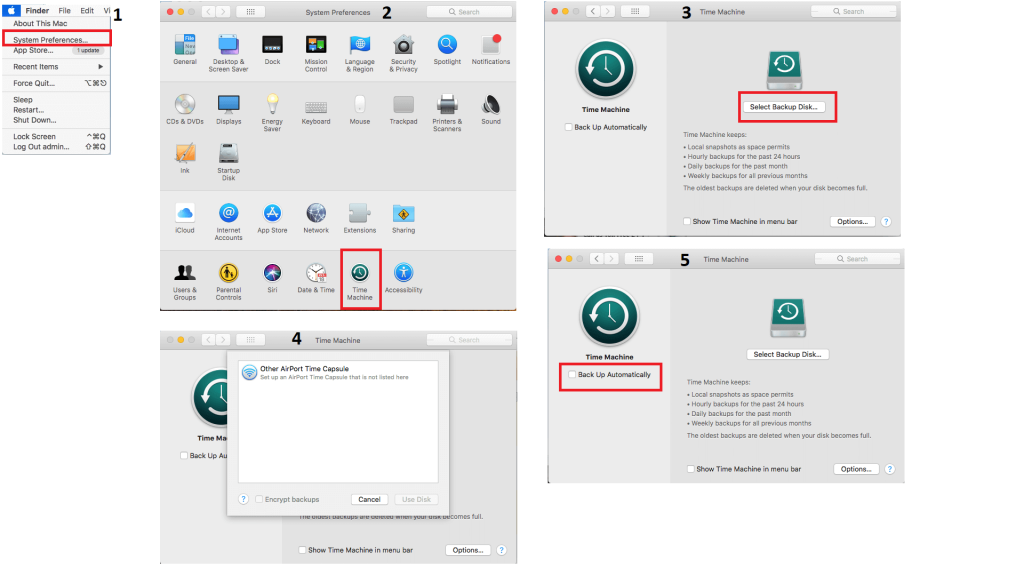
Ось і все, резервне копіювання всіх ваших важливих буде зроблено на обраному диску.
Примітка. Якщо ви вперше створюєте резервну копію, це займе час, залежно від даних, які ви маєте. Тому ми рекомендуємо вам зачекати, не припиняти операцію, щоб завершити резервне копіювання, щоб, якщо щось піде не так, коли ви скидаєте свій Mac до заводських налаштувань, ви можете відновити дані.
Що потрібно пам’ятати під час скидання MacBook Pro
Після створення резервної копії всіх важливих файлів вам потрібно вимкнути всі служби, пов’язані з вашою системою, такі як iCloud, iTunes та iMessage, і навіть деактивувати програми на вашому Mac.
1. Скасуйте авторизацію iTunes
До 5 комп’ютерів можна авторизувати для відтворення вашого вмісту. Тому вам потрібно скасувати авторизацію iTunes, щоб ваш комп’ютер більше не був пов’язаний з вашими обліковими записами iTunes. Не пропускайте цей крок, скасуйте авторизацію в iTunes зараз.
Ось як вийти з iTunes:
- Відкрийте iTunes на своєму Mac > виберіть опцію «Обліковий запис» на панелі меню.
- У розділі Авторизація виберіть > Скасувати авторизацію цього комп’ютера.
- Коли вас попросять ввести свій Apple ID та пароль, натисніть Деавторизувати.
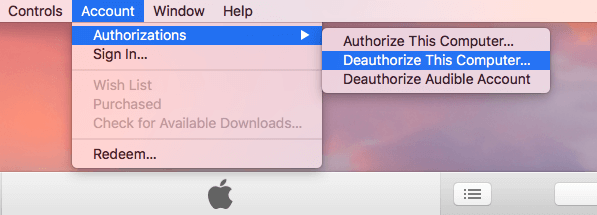
Ось і все, ваш комп’ютер тепер скасовано з iTunes.
2. Вимкніть FileVault
Далі вам потрібно вимкнути функцію безпеки FileVault, яка шифрує дані на вашому диску від несанкціонованого доступу.
Щоб вимкнути FileVault, дотримуйтесь інструкцій, наведених нижче:
- Перейдіть до меню Apple у верхньому лівому куті головного екрана.
- Звідси виберіть Системні налаштування зі спадного меню.
- Тепер виберіть Безпека та конфіденційність > FileVault.
- Натисніть значок замка, щоб розблокувати його.
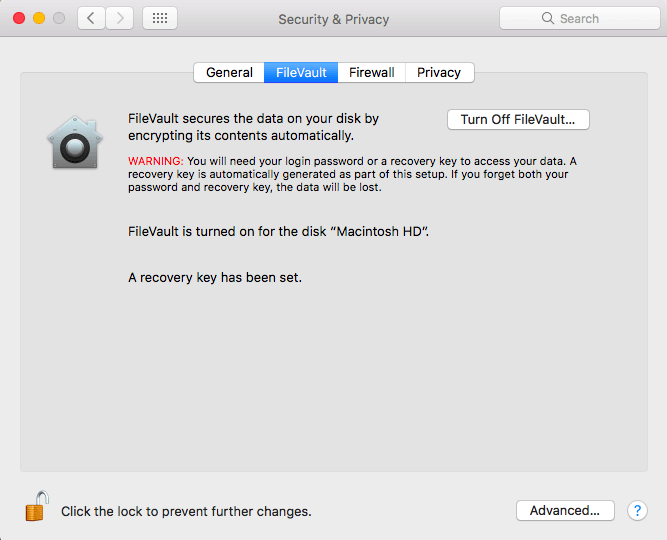
- Введіть ім'я адміністратора та пароль.
- Виберіть Вимкнути FileVault.
3. Вимкніть iCloud
Після цього вийдіть із свого iCloud, щоб інші користувачі не отримували доступ до ваших хмарних даних, таких як нотатки, закладки, нагадування тощо.
Для цього виконайте наведені нижче дії, щоб вимкнути iCloud:
- Меню Apple > Системні налаштування > iCloud.
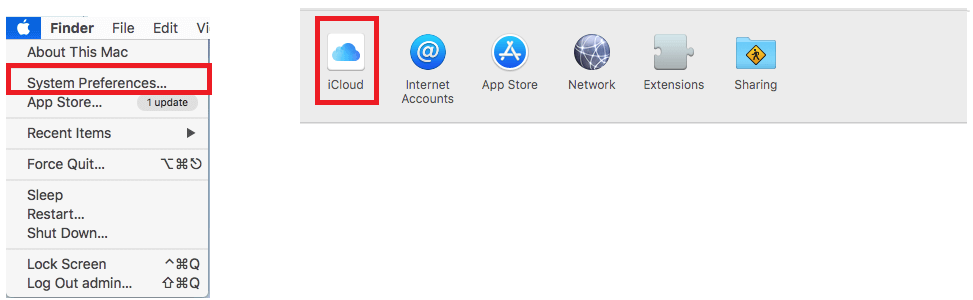
- Натисніть «Вийти» та підтвердіть видалення всіх даних, збережених з вашого Mac.
4. Вийдіть із iMessage
Крім цього, вам також потрібно переконатися, що ви вийшли з iMessage.
Для цього виконайте наведені нижче дії.
- Відкрийте Повідомлення.
- Далі натисніть Повідомлення у верхньому лівому куті головного екрана.
- Тут виберіть Налаштування > виберіть обліковий запис iMessage > натисніть Вийти.
Все готово, за допомогою цих простих кроків ви зможете вийти з усіх підключених облікових записів.
5. Стерти дані сенсорної панелі
Тепер, коли ви вийшли з усіх підключених облікових записів, настав час очистити інформацію Touch Bar.
Для цього виконайте наведені нижче дії.
- Перезавантажте свій Mac і утримуйте клавіші Command+R.
- Тут виберіть Утиліти > Термінал у вікні Утиліти macOS.
- Введіть команду терміналу xartutil –erase-all у терміналі.
- Натисніть Return і введіть так, коли вас попросять підтвердити, і знову натисніть Return.
- Далі виберіть «Термінал» > «Вийти з термінала».
Тепер, коли ви створили резервну копію своїх даних і вийшли з усього, ви готові стерти свій Mac і віддати його без будь-яких страхів.
Щоб дізнатися, як відновити Mac до заводських налаштувань, читайте далі.
Дотримуючись покроковий посібник, ви зможете скинути Mac до заводських налаштувань.
Крок 1. Перезавантажте свій Mac у режимі відновлення
Щоб перезавантажити Mac у режимі відновлення, перейдіть до меню Apple у верхньому лівому куті головного екрана та виберіть Перезавантажити. Коли система перезавантажиться, утримуйте разом клавіші Command і R, це відкриє вікно режиму відновлення.
Крок 2. Очистіть жорсткий диск Mac
Тепер, коли ви перейшли в режим відновлення, вам потрібно стерти жорсткий диск, щоб скинути Mac до заводських налаштувань.
Для цього виконайте наведені нижче дії.
- Виберіть опцію Disk Utility у вікні Utilities.
- Далі натисніть кнопку «Продовжити» та виберіть завантажувальний диск.
- Щоб стерти всі збережені дані, натисніть кнопку «Стерти» у верхній частині вікна «Дискові утиліти».
- Далі переконайтеся, що у вас Mac OS Extended (Journaled) на панелі форматування, а потім натисніть кнопку «Стерти».
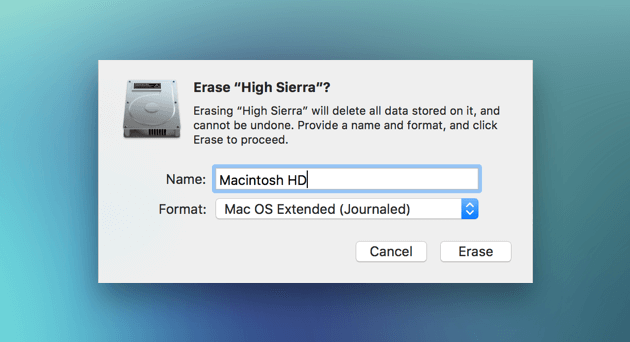
Після завершення процесу, описаного вище, перейдіть до меню Disk Utility, яке знаходиться у верхньому лівому куті головного екрана, виберіть Вийти з Disk Utility.
Таким чином ви зможете видалити всі збережені дані на жорсткому диску
Тепер, коли у вас є новий Mac після скидання до заводських налаштувань Mac, ви можете перевстановити Mac.
Крок 3. Перевстановіть операційну систему
Щоб переінсталювати OS X, натисніть Перевстановити macOS і дотримуйтесь інструкцій на екрані.
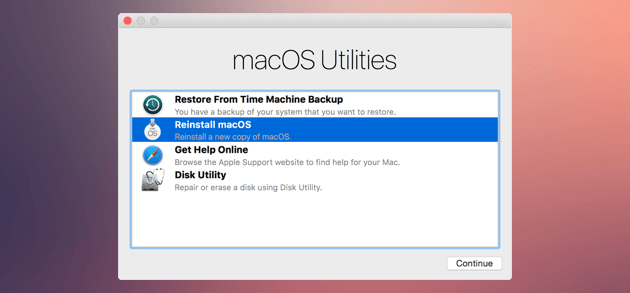
Однак, якщо ви не збираєтеся його використовувати, ви можете вийти з цього кроку, оскільки новий користувач встановить macOS так, як він забажає. Щоб вийти, утримуйте клавіші Command + Q і виберіть Вимкнути.
Це все. Тепер ваш Mac готовий до нового старту для всіх, хто захоче ним скористатися. Будь то ти чи новий власник.
Сподіваємося, що посібник вам допоміг і ви змогли виконати всі кроки, щоб скинути MacBook до заводських налаштувань. Якщо вам потрібна інша інформація, повідомте нам, ми будемо раді вам допомогти.